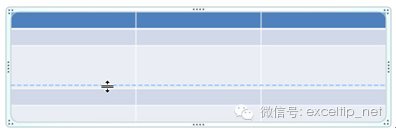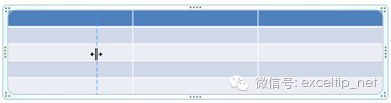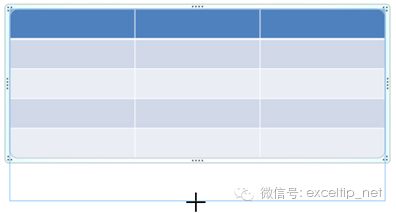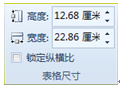| 表格大小设置 | 您所在的位置:网站首页 › 表格字体大小怎样设置 › 表格大小设置 |
表格大小设置
|
最初创建的表格还很不完善,如果希望调整表格的尺寸,比如行高或列宽甚至整个表格的尺寸,该如何操作? 1 解决方案通过设置行高、列宽、整个表格大小来改变表格元素的尺寸。 2 操作方法设置行高 方法1 将鼠标指向两行之间的分隔线,当鼠标变为上下双向箭头时,按住鼠标左键进行上下拖动,即可调整分隔线两侧的行的高度,如图5-19所示。
图5-19 使用鼠标调整行高 方法2 单击要调整行高的行所包含的任一单元格,在功能区中的“布局”→“单元格大小”→“高度”中输入行高的值,如图5-20所示。
图5-20 精确设置行高 方法3 单击表格内的任一单元格,然后单击功能区中的“布局”→“单元格大小”→“分布行”按钮,让表格内所有行的行高相等。 设置列宽 方法1 将鼠标指向两列之间的分隔线,当鼠标变为左右双向箭头时,按住鼠标左键进行左右拖动,即可调整分隔线两侧的列的宽度,如图5-21所示。
图5-21 使用鼠标调整列宽 方法2 单击要调整列宽的列所包含的任一单元格,在功能区中的“布局”→“单元格大小”→“宽度”中输入列宽的值,如图5-20所示。 方法3 单击表格内的任一单元格,然后单击功能区中的“布局”→“单元格大小”→“分布列”按钮,让表格内所有列的列宽相等。 设置整个表格的大小 方法1 单击表格内的任一单元格,让表格的外边框显示出来。然后使用鼠标拖动外边框上的控制点,即可调整整个表格的大小,如图5-22所示。
图5-22 使用鼠标调整整个表格的大小 方法2 单击表格内任意位置,在“布局”→“表格尺寸”组中通过修改“高度”和“宽度”中的数值来设置表格的大小,如图5-23所示。
图5-23 精确设置表格大小 版权所有 转载须经Excel技巧网/Office学吧允许 【 PPT 】:如何让视频的静态画面停留在想要的场景上? 帮你一次搞定!2418集Excel/Word/PPT/WPS 动画教程(含课件文件)——简单、实用、高效、易学,一分钟学一个实用技巧,跟着操作就能学会的,没机会打瞌睡的教程。安卓用户请点击本链接,苹果用户请点击阅读原文链接。 |
【本文地址】